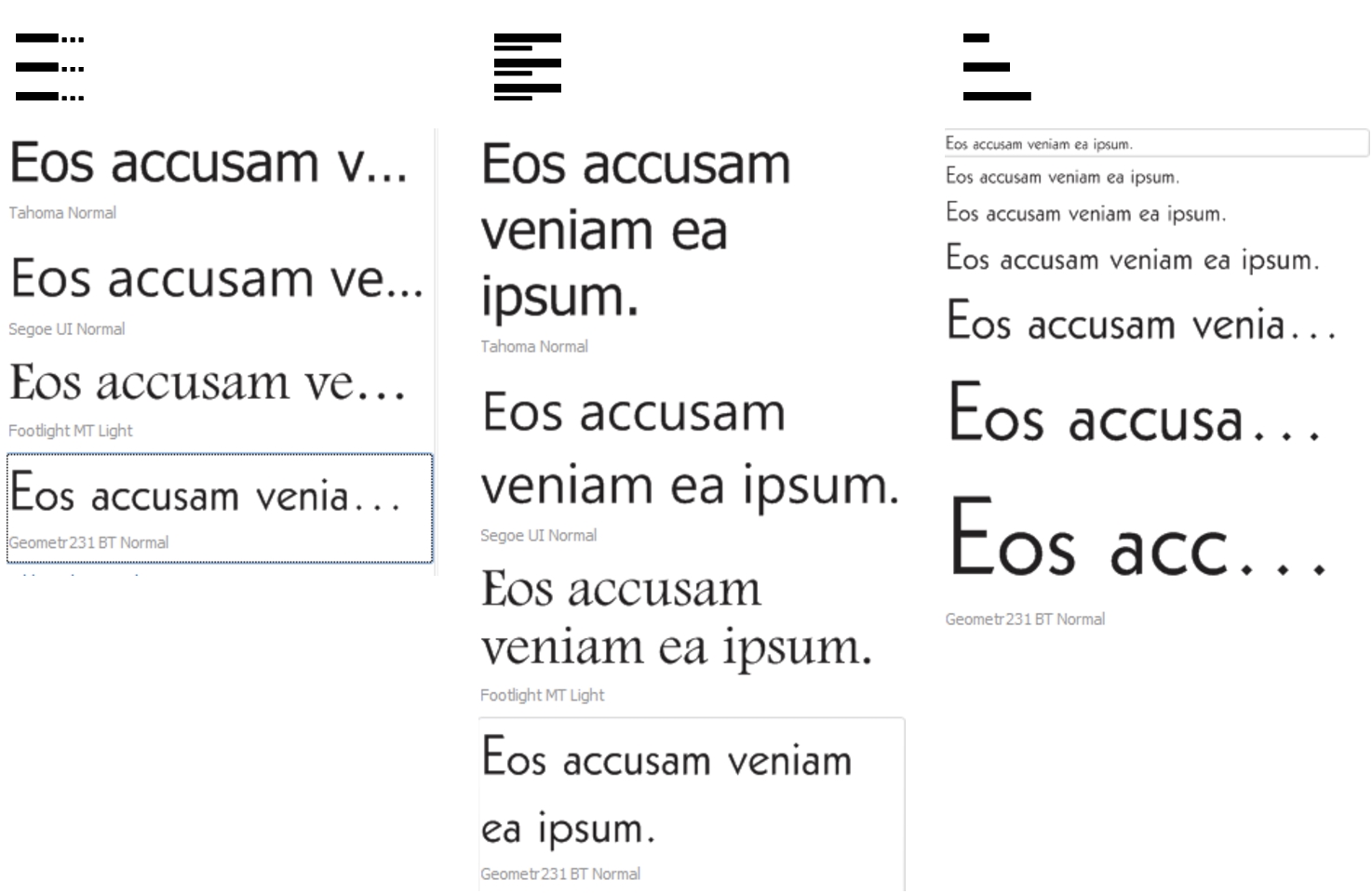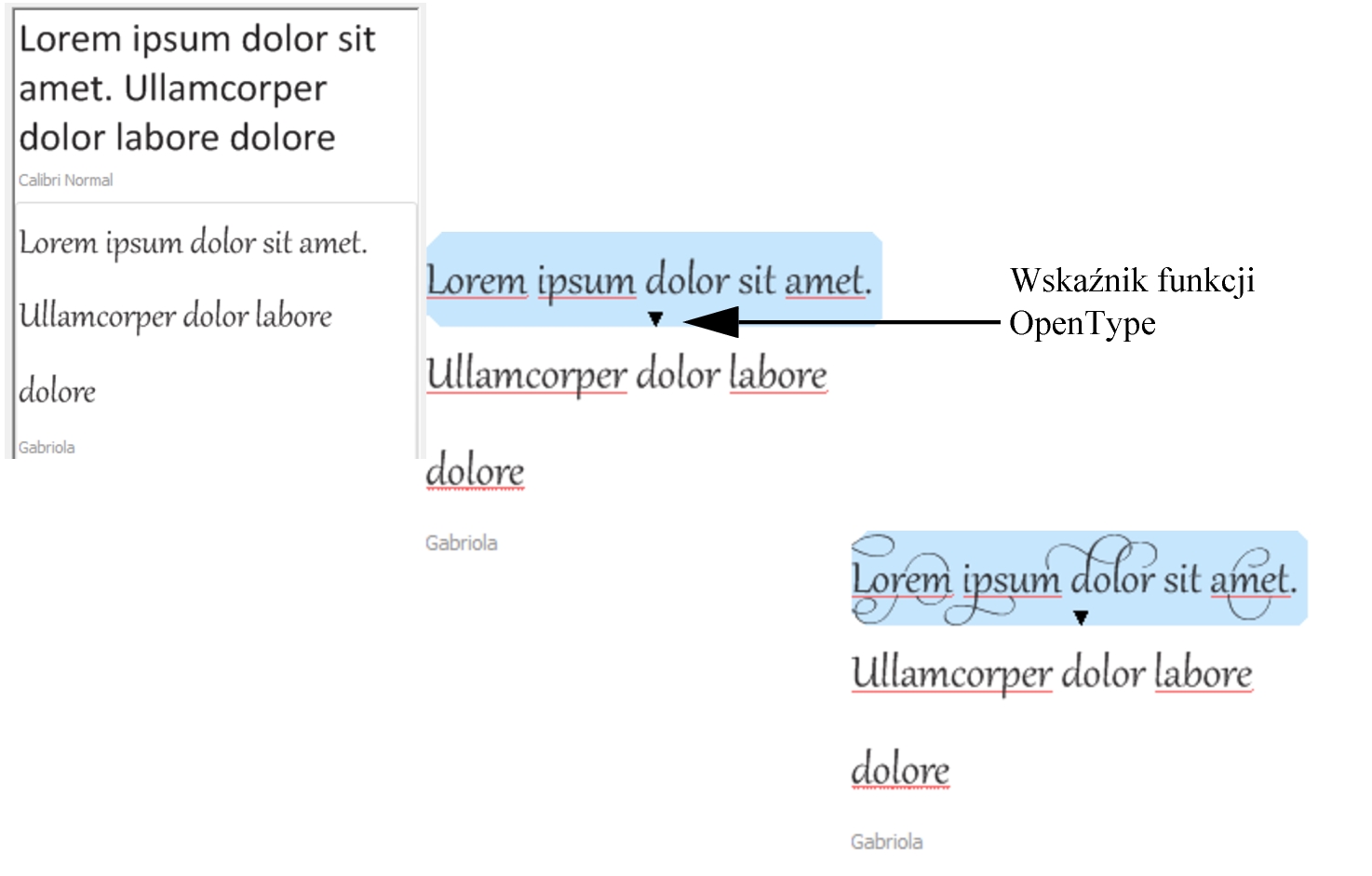Wybór czcionek
Funkcja Próbnik czcionek pozwala wyświetlić przykładowy tekst po zastosowaniu różnych czcionek i rozmiarów, co ułatwia wybór czcionek używanych w projekcie.
Można wyświetlić podgląd wstępnie przygotowanych przykładów tekstu albo wpisać lub wkleić własny tekst. Przykłady tekstu można wyświetlić w postaci pojedynczych wierszy tekstu lub tekstu składającego się z wielu wierszy; można też wyświetlić przykład tekstu jako pojedyncze wiersze tekstu zapisane coraz większą czcionką.
Jeśli w przykładzie tekstu używana jest czcionka OpenType, można wyświetlić dostępne funkcje OpenType i zastosować je do przykładu.
Widoki od lewej do prawej: jednowierszowy, wielowierszowy i kaskadowy
Jeśli w przykładach tekstu używane są czcionki OpenType, można zaznaczyć tekst, aby wyświetlić wskaźnik funkcji OpenType i zastosować funkcję OpenType. W tym przykładzie do zaznaczonego tekstu zastosowano zestaw stylistyczny.
Aby wyświetlić podgląd przykładu tekstu w kontekście, można go wkleić w dowolnym miejscu w oknie rysunku.
Aby wyświetlić podgląd czcionek za pomocą funkcji Próbnik czcionek

1
Kliknij kolejno
Okno  Okna dokowane
Okna dokowane  Próbnik czcionek
Próbnik czcionek.
2
Aby zmienić czcionkę przykładu, kliknij go i wybierz czcionkę z pola
Lista czcionek.
Jeśli chcesz zmienić tekst we wszystkich przykładach, kliknij dwukrotnie przykład, naciśnij klawisze
Ctrl+A, aby zaznaczyć cały tekst, i wpisz nowy tekst.
3
Aby wybrać opcję widoku, kliknij jeden z następujących przycisków:
•
Pojedynczy wiersz 
— przykłady są wyświetlane jako pojedyncze wiersze tekstu.
•
Wiele wierszy 
— przykłady są wyświetlane jako tekst składający się z wielu wierszy.
•
Wodospad 
— zaznaczony przykład jest wyświetlany jako kaskada pojedynczych wierszy tekstu w coraz większym rozmiarze.
4
Aby zmienić rozmiar tekstu przykładu, przesuń suwak
Powiększenie.
Jeśli chcesz zmieniać rozmiar tekstu o określone wielkości, kliknij przycisk
Powiększenie obok suwaka
Powiększenie.
|
|
|
|
|
Kliknij przycisk Dodaj kolejną próbkę, a następnie wybierz czcionkę z pola Lista czcionek. |
Wkleić przykład tekstu do dokumentu |
Kliknij przykład tekstu i kliknij polecenie Kopiuj. Używając narzędzia Tekst  , kliknij prawym przyciskiem myszy w miejscu, w którym chcesz umieścić przykład tekstu, i wybierz polecenie Wklej. Przykład tekstu można też przeciągnąć do okna dokumentu. |
|
|
Kliknij przykład tekstu, a potem kliknij przycisk Zamknij w prawym górnym rogu przykładu. |
Wkleić tekst do przykładu tekstu |
Kliknij przykład tekstu i naciśnij klawisze Ctrl+V. |
Zmienić kolejność przykładów tekstu |
Przeciągnij przykład tekstu w nowe miejsce w oknie rysunku. |